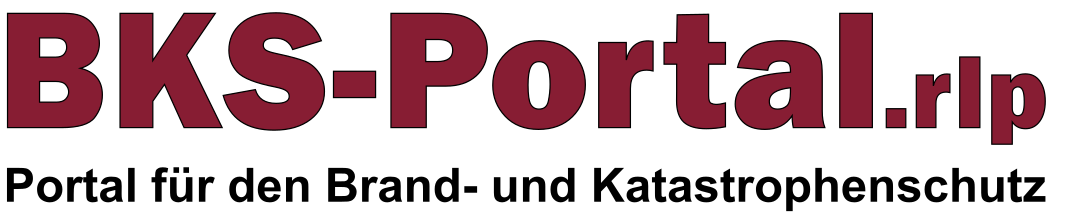Inhalte aus anderen Kursen wiederverwenden
Mit den Musterkursen werden viele Lerninhalte zum jeweiligen Themenbereich bereitgestellt und zentral gepflegt. Die Kurse können zur eigenen Verwendung übernommen und angepasst werden.
Inhalte aus Musterkursen übernehmen
Hinweis: Voraussetzung, um einen Musterkurs übernehmen zu können ist, dass Sie in einem Kursbereich als Kursersteller oder Manager hinterlegt sind. Damit sind Sie automatisch in der Rolle "Trainer/in ohne Bearbeitungsrecht" in die Musterkurse eingeschrieben und haben die Berechtigung die Kurse zu duplizieren.
Zurzeit ist die Hinterlegung in der entsprechenden Rolle noch manuell nötig. Bitte wenden Sie sich an Ihren Ansprechpartner für die Lernplattform oder an den BKS-Portal.rlp Helpdesk. Zukünftig wird die Vergabe der Rollen an die Funktionen in der Benutzerverwaltung geknüpft. Bitte achten Sie jetzt schon darauf, dass Sie Ihre Funktion(en) in der Benutzerverwaltung korrekt hinterlegt haben.
Wie die Übernahme der Kursinhalte funktioniert, wird im Folgenden beschrieben:
Um einen LFKA-Musterkurs übernehmen zu können, müssen Sie als erstes einen neuen Kurs anlegen, in welchen die Inhalte aus dem Musterkurs dupliziert werden sollen.
Dazu navigieren Sie in Ihren Kursbereich, in dem der neue Kurs erstellt werden soll und klicken auf "Mehr" und dann auf "Neuen Kurs anlegen".
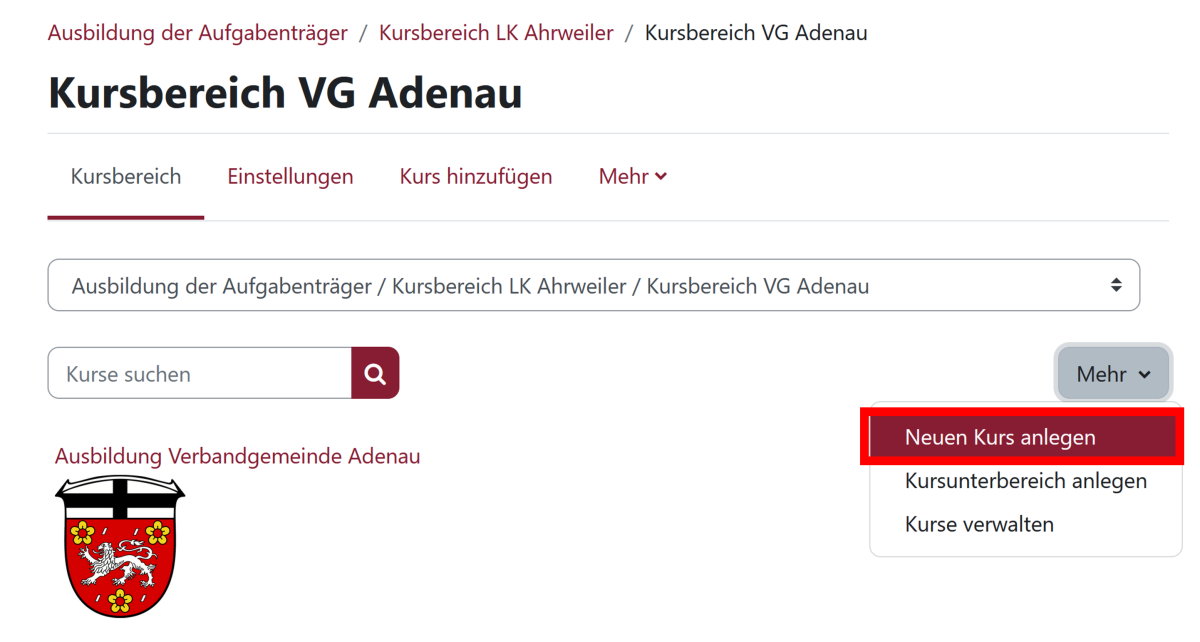
Ihnen wird nun das Formular angezeigt, über das Sie die Einstellungen für den neuen Kurs vornehmen können. Nehmen Sie alle Einstellungen wie gewünscht vor. Hilfestellungen zu den einzelnen Einstellungsmöglichkeiten und Feldern finden Sie jeweils über das Fragezeichensymbol.
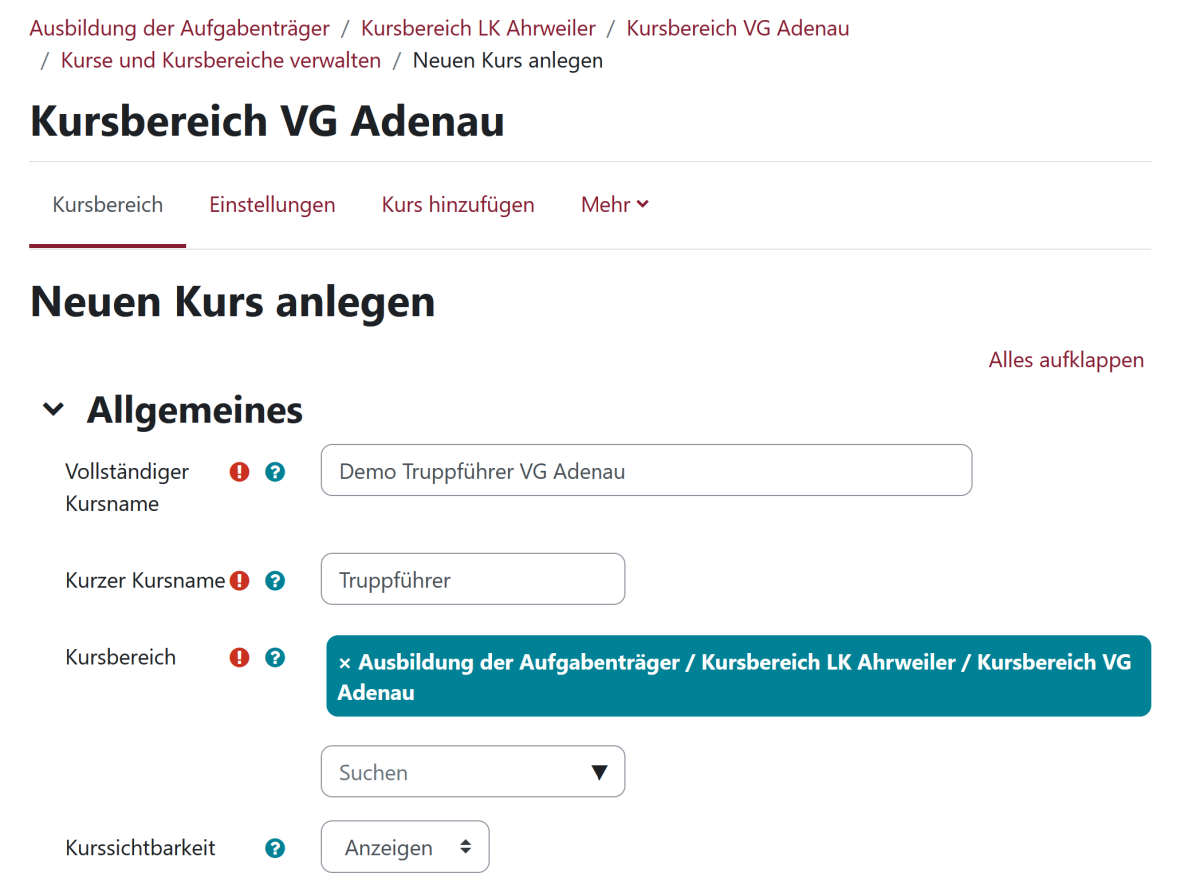
Haben Sie alle Einstellungen vorgenommen, klicken Sie auf "Speichern und anzeigen". Nun können Sie die Inhalte aus dem gewünschten Musterkurs importieren.
Dazu klicken Sie auf "Mehr" und dann auf "Kurse wiederverwenden".
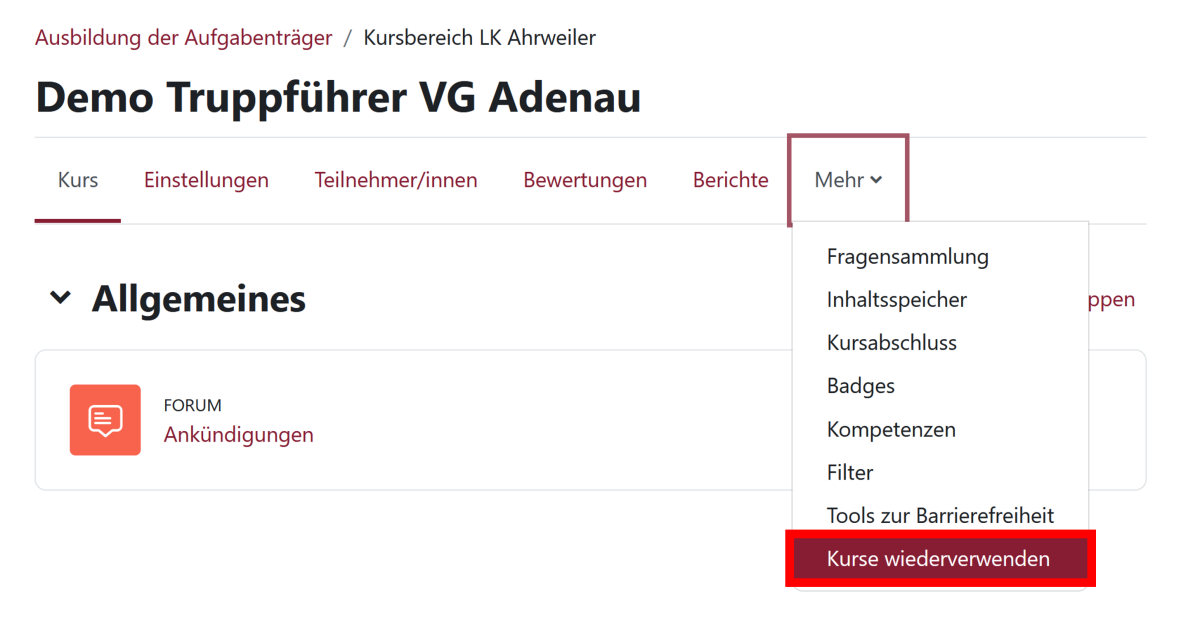
Nach Klick auf "Kurse wiederverwenden" öffnet sich ein neues Fenster in dem Ihnen alle möglichen Musterkurse angezeigt werden. Neben den Musterkursen der LFKA werden Ihnen in dieser Übersicht auch alle anderen Kurse angezeigt, in denen Sie die Rolle Kursersteller/in oder Manager/in innehaben.
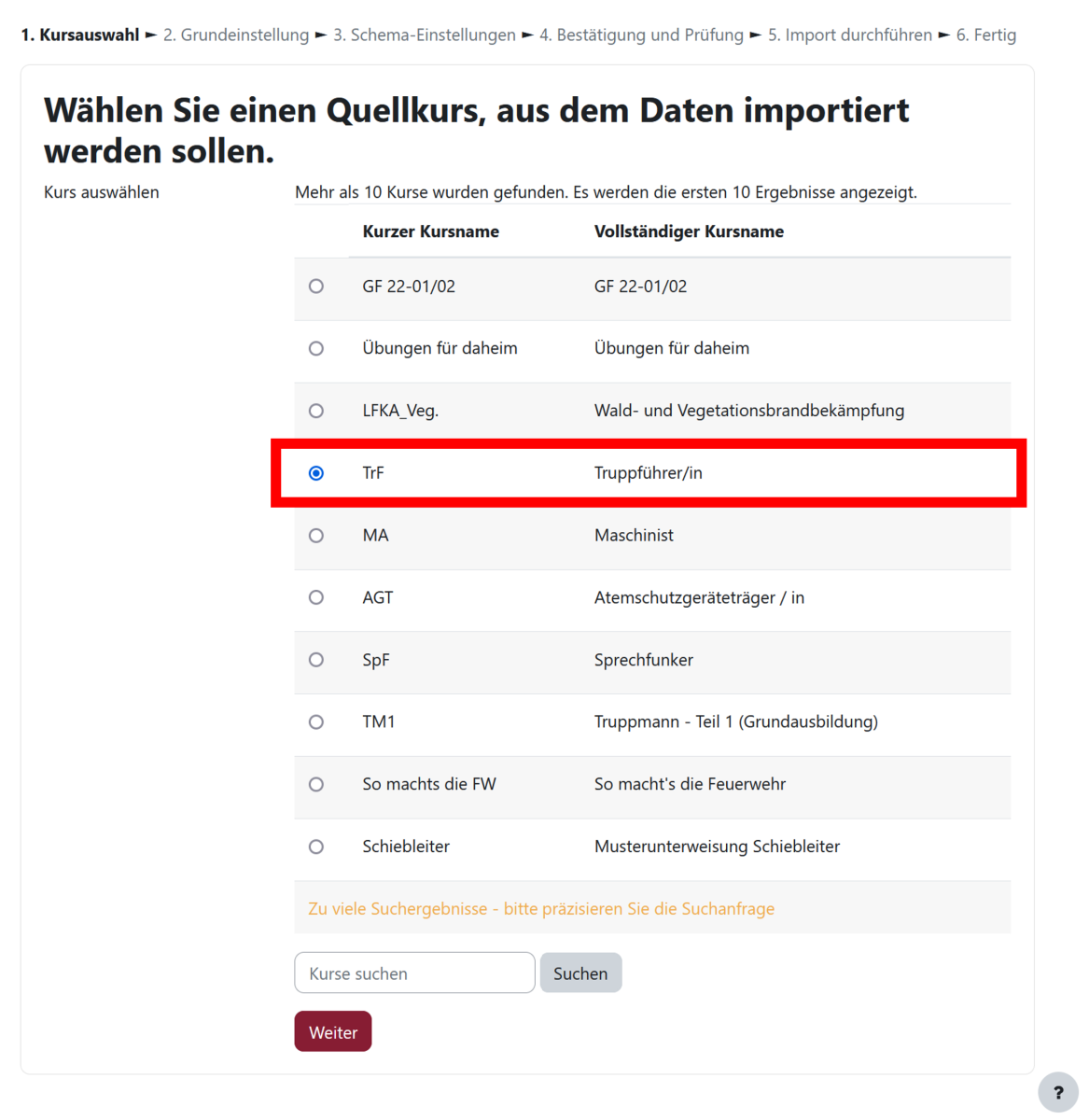
Wählen Sie den Kurs aus, dessen Inhalte Sie in Ihren eigenen Kurs importieren möchten. Hier im Beispiel wurde der Truppführer/in Musterkurs gewählt. Klicken Sie auf "Weiter" und Sie gelangen auf die nächste Seite, wo Sie Einstellungen für den Import vornehmen können.
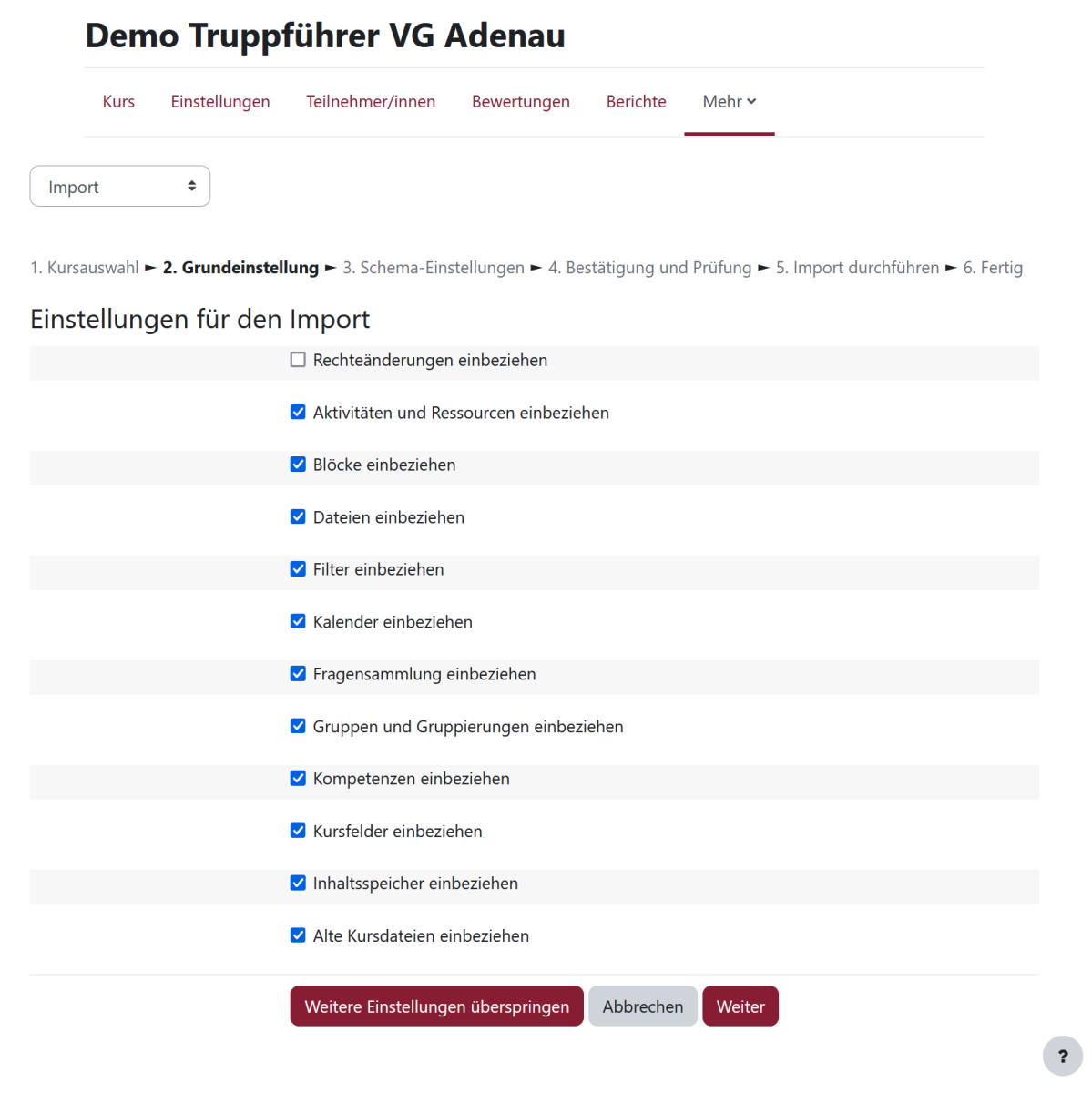
Möchten Sie den vollständigen Musterkurs übernehmen, können Sie über den Button "Weitere Einstellungen überspringen" direkt zu Schritt 5 "Import durchführen" gelangen.
Möchten Sie den Import noch weiter individualisieren, gelangen Sie über den "Weiter" Button zu den Schema-Einstellungen.
| Detailliertere Importeinstellungen |
|---|
|
Im Schritt 4 "Schema-Einstellungen" können Sie detailliert auswählen, welche Inhalte Sie aus den einzelnen Lektionen in dem Musterkurs übernehmen möchten. 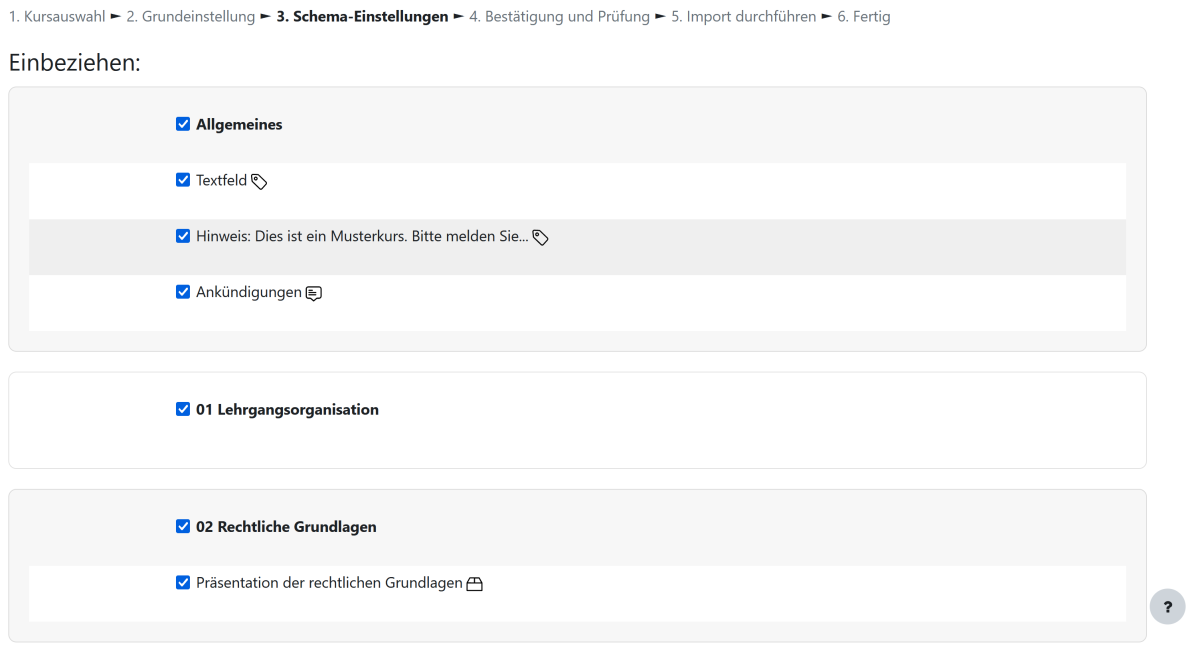 © BKS-Portal.rlp Sie können die Einzelnen Lektionen und Inhalte abwählen, Wenn Sie diese nicht mit importieren möchten. Klicken Sie anschließend auf "Weiter" und Sie gelangen in den 4. Schritt "Bestätigung und Prüfung". In diesem Schritt werden Ihnen nochmal die getätigten Einstellungen eingeblendet. Sie haben nochmal die Möglichkeit Ihre Auswahl aus Schritt 2 und 3 zu prüfen und ggf. zu korrigieren. 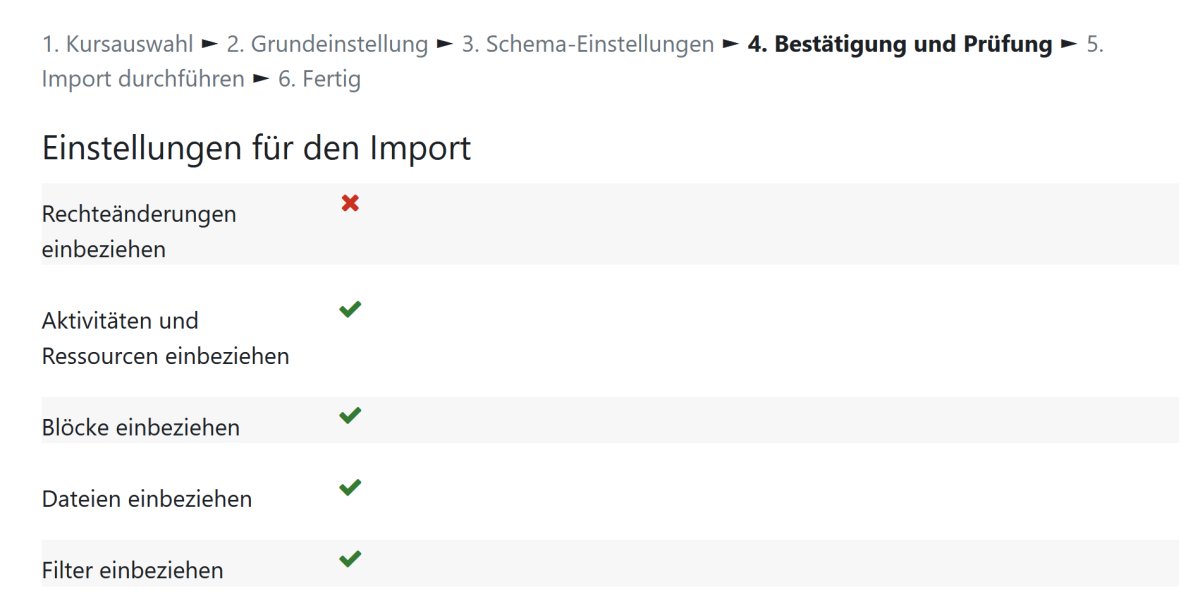 © BKS-Portal.rlp Möchten Sie nun den Import starten, klicken Sie auf "Import durchführen". |
Nach Klick auf "Weitere Einstellungen überspringen" oder "Import durchführen" im Schritt 4 "Bestätigung und Prüfung" wird Ihnen der Fortschritt der Kursduplizierung angezeigt. Dieser Vorgang kann einige Zeit in Anspruch nehmen.
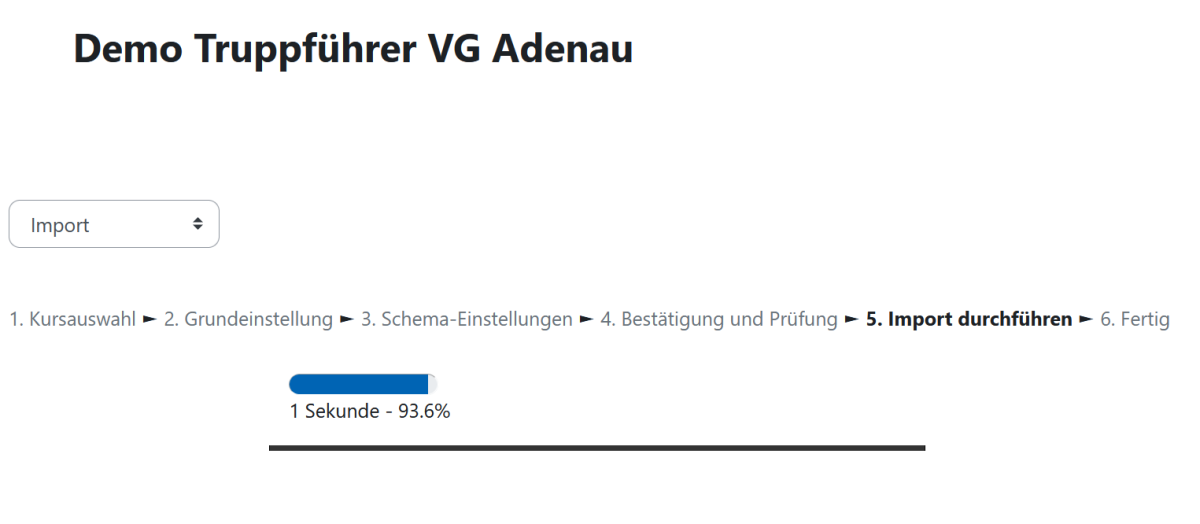
Ist der Import vollständig abgeschlossen, kommen Sie über den "Weiter" Button direkt zu Ihrem Kurs.
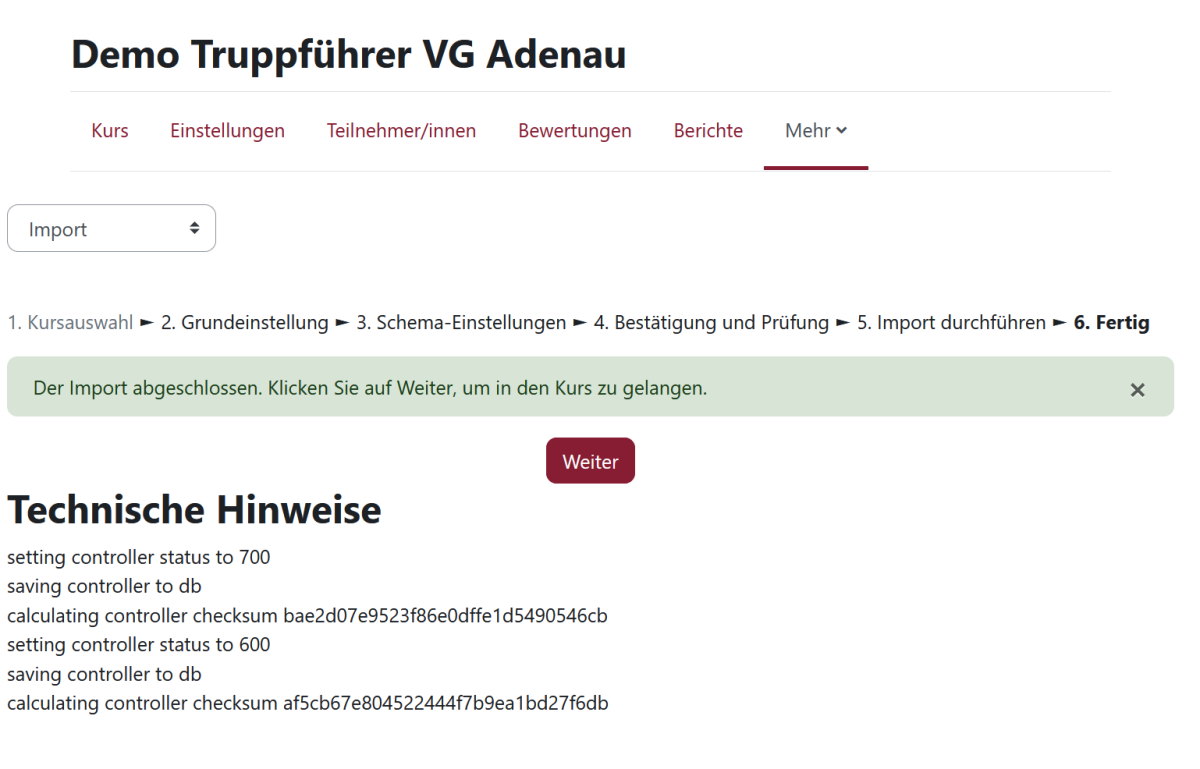
Die Kursinhalte des Musterkurses wurden nun in Ihren zuvor erstellten Kurs integriert. Sie können den Kurs nun weiter anpassen.
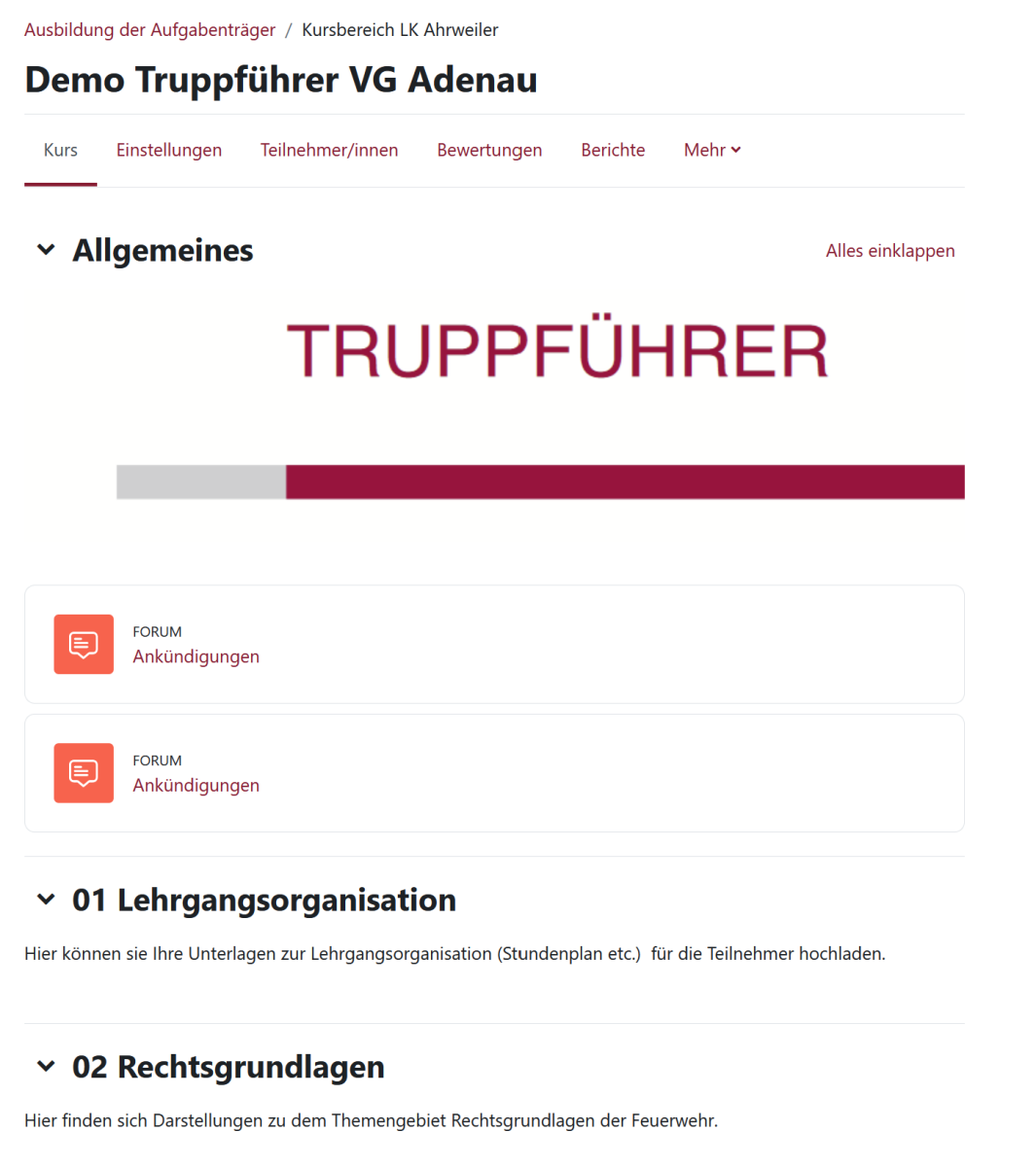
Welche Einstellungen Sie an Ihrem neuen Kurs vornehmen können, erfahren Sie auf folgender Benutzerhandbuchseite:
Sollten Sie keinen Musterkurs übernehmen und anpassen wollen, sondern Ihren eigenen Kurs von Grund auf selber erstellen wollen, erfahren Sie auf der Seite "Kurse anlegen", wie Sie neue Kurse anlegen können.